يعد Microsoft Word ، الذي يمكن القول بأنه أفضل معالج نصوص موجود لنظام التشغيل Windows ، ثريًا للغاية بالميزات. تتمثل إحدى ميزات Word العديدة في قدرة المستخدمين على جعل Word يعرض مجموعة من العلامات والرموز المختلفة ، وغير المرئية عادةً ، والتي تُستخدم لتنسيق النص في المستند. أحد رموز التنسيق التي تستخدمها الكلمات هو رمز فقرة (والذي يشبه في الأساس نوعًا من 'P'). عندما يتم إنشاء فقرة جديدة في مستند Word ، تتم إضافة رمز الفقرة هذا إلى حيث تبدأ الفقرة. يكون هذا الرمز مخفيًا بشكل افتراضي ، ولكن يمكن للمستخدمين جعل Word يعرض كل مثيل له داخل المستند.

مايكروسوفت وورد
هذه الميزة مفيدة عندما تحتاج إلى معرفة ما إذا كانت هناك فقرة في صفحة فارغة في مستند أو عندما تحتاج إلى تنظيف المستند الخاص بك ، حيث يؤدي تحديد الرمز P المقابل للفقرة وحذفها إلى حذف الفقرة بأكملها ، ولكن الكثير ينتهي الأمر بالمستخدمين غير قادرين على التخلص من رموز الفقرة بمجرد عرض Word لهم. في حين أن رموز الفقرة يمكن أن تكون مساعدة كبيرة في بعض الحالات ، في ظل الظروف العادية ، فإنها تقدم فقط ملف وثيقة يصعب قراءتها لأنها تجعل النص يبدو مشغولاً بلا داعٍ.
لحسن الحظ ، على الرغم من التخلص من رموز الفقرة بعد كلمة عرضها سهل بما فيه الكفاية. فيما يلي طريقتان يمكنك اتباعهما للتخلص من رموز الفقرة بعد أن يعرضها Word:
الطريقة الأولى: استخدم الزر إظهار / إخفاء رموز الفقرة في شريط الأدوات
يوجد في شريط أدوات Microsoft Word ملف إظهار / إخفاء رموز الفقرة الزر الذي يمكن استخدامه للحصول على Word عرض أو إخفاء ليس فقط رموز الفقرة ولكن أيضًا معظم رموز التنسيق الأخرى التي يستخدمها Word (من الرموز المستخدمة للمسافات والخطوط إلى تلك المستخدمة لفواصل الصفحات وفواصل علامات التبويب). هذه الطريقة هي أبسط طريقة يمكنك استخدامها للتخلص من رموز الفقرة في Word:
- انتقل إلى الصفحة الرئيسية علامة التبويب في شريط أدوات Microsoft Word.
- اضغط على إظهار / إخفاء رموز الفقرة الموجود في فقرة قسم من الصفحة الرئيسية علامة التبويب في شريط أدوات Word.
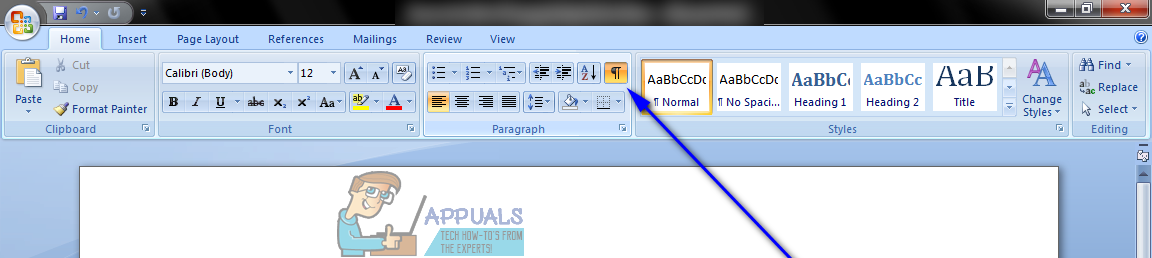
بمجرد النقر فوق الزر ، إذا تم تكوين Word لإظهار رموز الفقرة ، فسيخفيها. على الرغم من أن هذه الطريقة بسيطة للغاية ومباشرة ، إلا أنها لا تعمل في بعض الأحيان مع المستخدمين ، خاصة بالنسبة لأولئك الذين لديهم رموز فقرة لعرض Word وإخفاء جميع رموز التنسيق الأخرى التي يستخدمها معالج الكلمات.
الطريقة الثانية: تخلص من رموز الفقرة من خيارات Word
إذا طريقة 1 لا يناسبك لأي سبب من الأسباب ، يمكنك ببساطة التخلص من رموز الفقرة من خيارات Word . للقيام بذلك ، تحتاج إلى:
- اضغط على مايكروسوفت شعار (إذا كنت تستخدم Word 2007) أو ملف (إذا كنت تستخدم إصدارًا أحدث من Word).
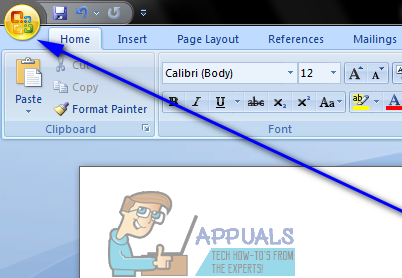
- انقر فوق خيارات Word .
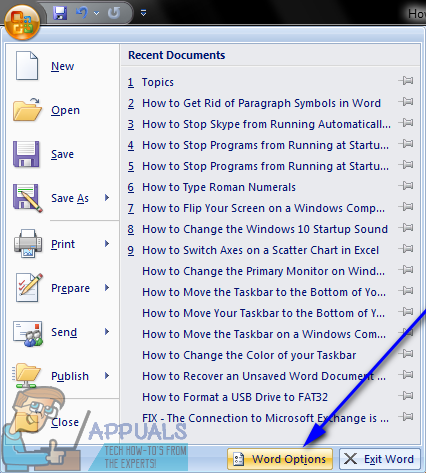
- في الجزء الأيمن من ملف خيارات Word الحوار ، انقر فوق عرض .
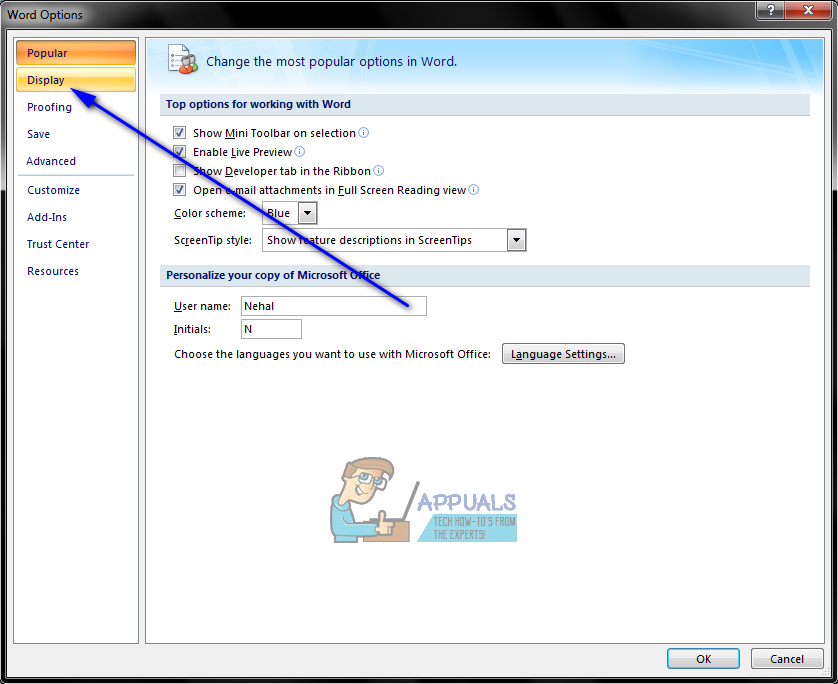
- حدد موقع ملف علامات الفقرة الخيار تحت اعرض علامات التنسيق هذه على الشاشة دائمًا وقم بإلغاء تحديد خانة الاختيار الموجودة بجانبه لجعل Word يخفي الرموز.
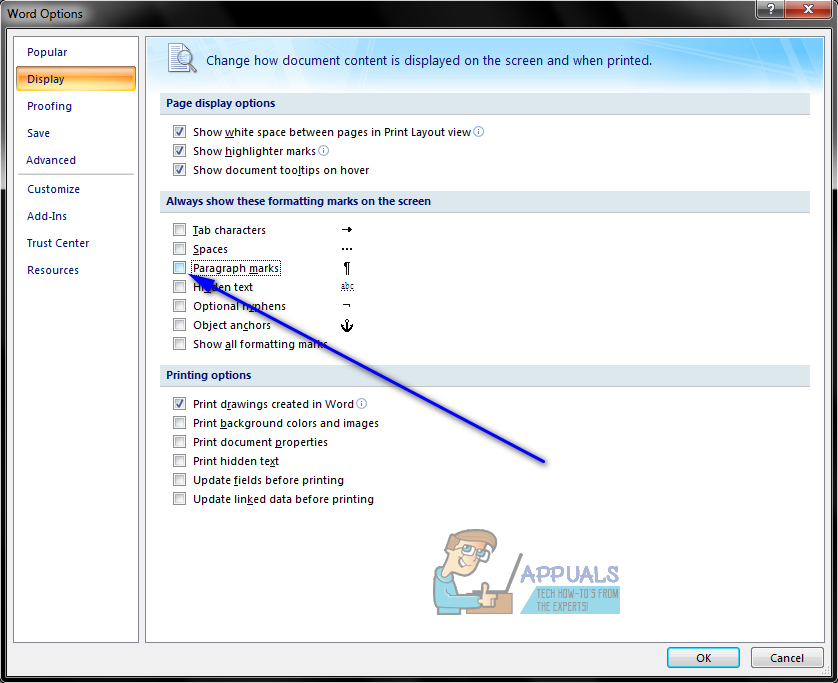
- انقر فوق حسنا وسيتم تطبيق التغيير الذي أجريته.

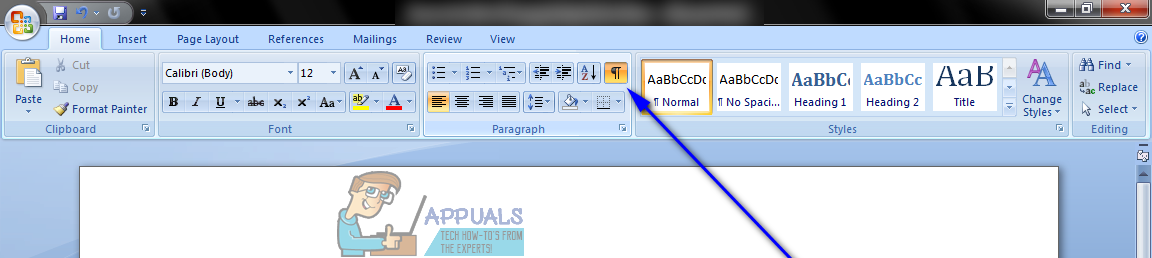
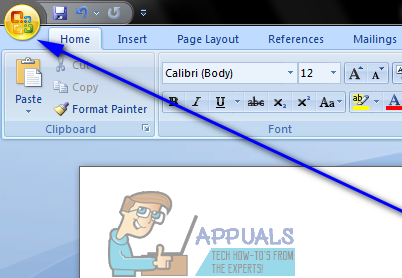
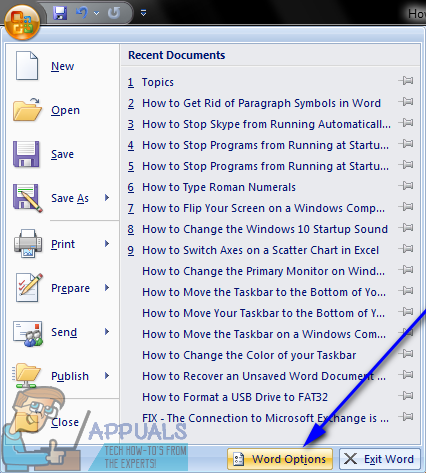
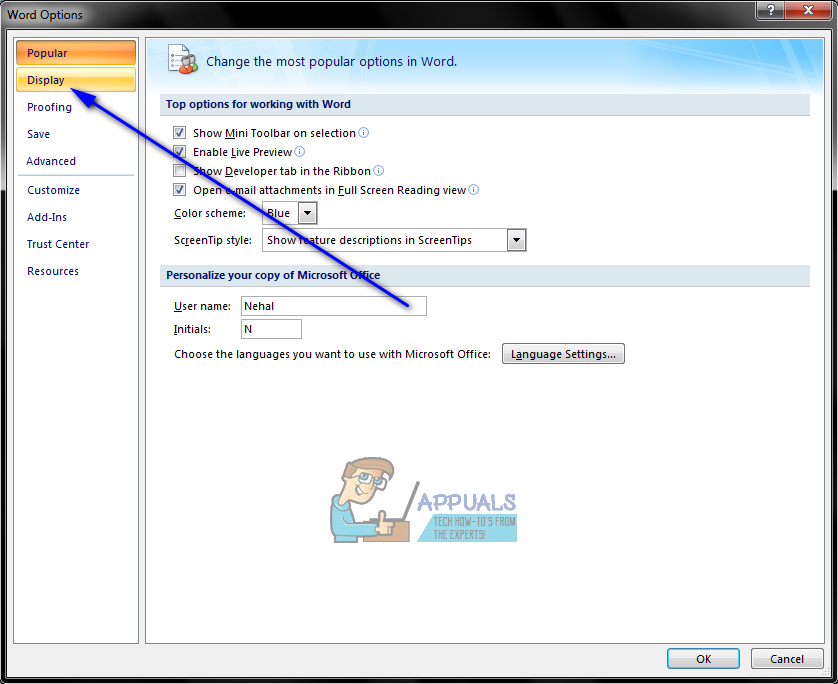
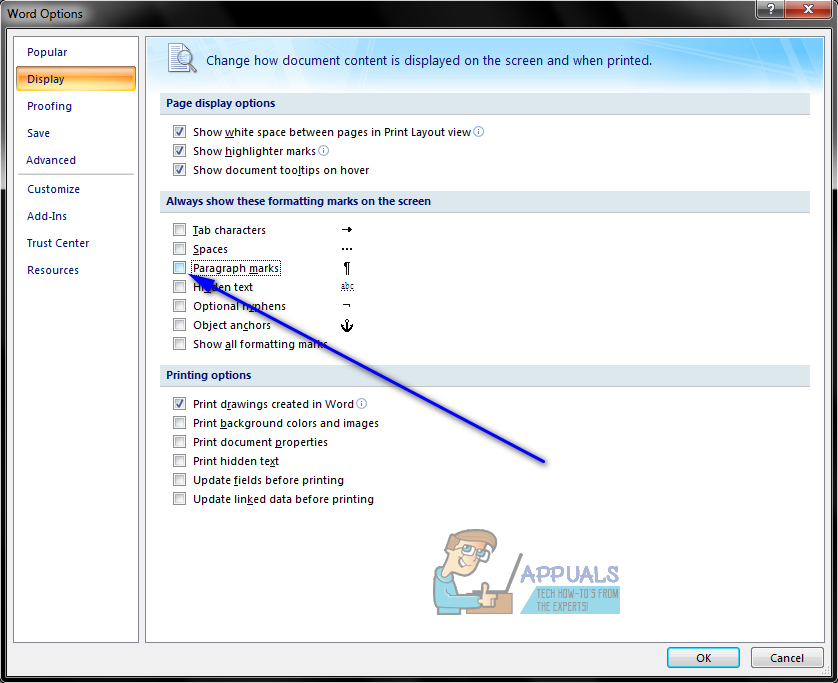













![تنزيل League of Legends بطيء جدًا [إصلاحات]](https://jf-balio.pt/img/how-tos/45/league-legends-downloading-too-slow.jpg)




![مشاكل اتصال OneDrive على Windows 7 و 10 [Fix]](https://jf-balio.pt/img/how-tos/68/onedrive-connectivity-issues-windows-7.png)




